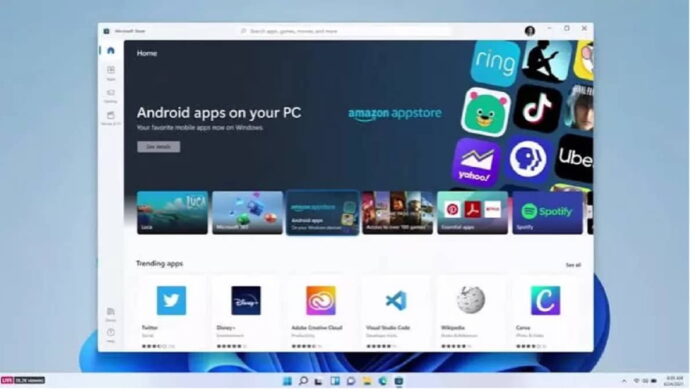Penggunaan aplikasi Android di Windows 11 bisa saja Anda lakukan. Di Windows 11, cara penggunaan aplikasi Android perlu menggunakan beberapa langkah. Namun pengguna tidak lagi membutuhkan emulator pada perangkat PC maupun komputer.
Aplikasi di Android pun dapat terpasang, bahkan secara gratis di berbagai perangkat termasuk PC. Tanpa instal emulator Anda bisa menggunakan aplikasi Android dengan mudah dan nyaman.
Penggunaan Aplikasi Android di Windows 11 Menggunakan Amazon Appstore
Aplikasi Android jika digunakan pada Windows 11 sebenarnya tidak bisa begitu saja. Anda perlu Amazon Appstore dan Subsistem Windows. Tujuannya untuk Android diinstal pada jendela 11. Namun jika tidak bisa, sebaiknya unduh ulang dari Microsoft Store.
Syarat Penggunaan Aplikasi Android di Windows 11
Aplikasi Android untuk PC bisa dilakukan sendiri dengan mudah meski ada syaratnya. Namun, pastikan perangkat Anda memenuhi persyaratan sistem.
Baca Juga: Aplikasi Database Android, Pilihan untuk Pengelolaan Data Digital
Persyaratan sistem untuk menjalankan aplikasi Android di Windows 11 mulai dari perangkat harus menjalankan Windows 11 versi 21H2 atau yang lebih baru. Berdasarkan postingan dari Microsoft ada beberapa syarat yang harus dipenuhi ketika ingin menggunakan aplikasi Android di Windows 11.
Pastikan perangkat Anda memenuhi persyaratan sistem. Persyaratan sistem untuk menjalankan aplikasi Android di Windows 11 adalah sebagai berikut:
- Perangkat Anda harus menjalankan Windows 11 versi 21H2 atau yang lebih baru.
- Memiliki prosesor Intel Core i3 generasi ke-8 atau yang lebih baru, AMD Ryzen 3 generasi ke-2 atau yang lebih baru, atau Qualcomm Snapdragon 835 atau yang lebih baru.
- Perangkat harus memiliki RAM 4 GB atau lebih.
- Selain itu, perangkat Anda harus memiliki penyimpanan 64 GB atau lebih.
Cara Pasang Aplikasi Android di Windows 11
Menjalankan aplikasi Android di Windows memang bukan hal yang baru lagi. Ada banyak cara yang bisa digunakan untuk menjalankan aplikasi dan game Android di desktop. Hanya saja butuh waktu agak lama untuk mendapatkan kemampuan bacaan untuk menjalankan aplikasi Android.
Meski hanya terbatas pada Amazon Appstore, namun pengguna di Windows 11 tidak hanya memiliki beberapa opsi aplikasi. Namun Amazon Appstore memiliki sekitar 40 ribu aplikasi Android.
Baca Juga: Aplikasi Cleaner Android Terbaik Tanpa Iklan, Pilihan untuk Anda
Penggunaan aplikasi Android di Windows bisa Anda jalankan. Apalagi mengingat banyaknya aplikasi yang tersedia di Amazon Appstore. Adapun cara memasang aplikasi di Windows 11 yaitu:
1. Aktifkan Virtualisasi
Sebelum melakukan pemasangan aplikasi ada baiknya untuk mengaktifkan virtualisasi. Masuk ke bagian pencarian yang ada pada menu dan ketik aktifkan atau nonaktifkan untuk fitur Windows.
Akan muncul hasil panel kontrol yang perlu Anda buka. Cari platform mesin virtual dan centang. Klik OK, jika ada perubahan maka akan muncul konfirmasi. Instal ulang PC windows milik Anda.
2. Instal Amazon App Store
Selanjutnya untuk penggunaan aplikasi Android di windows 11 yaitu dengan instal Amazon Appstore. Sebagai satu-satunya cara yang bisa Anda lakukan untuk instal aplikasi Android melalui Amazon Appstore.
Cukup klik instal dan unduh dari pop-up. Bisa klik Ya atau OK untuk melakukan konfirmasi dari Amazon Appstore. Setelah berhasil diinstal secara otomatis maka datang dengan Subsistem Windows Android. Saat membuka aplikasi, maka muncul beberapa permintaan izin dan Anda bisa berikan izin saat membuka App Store.
3. Masuk ke Akun Amazon
Penggunaan aplikasi Android untuk bisa masuk Windows perlu penggunaan akun Amazon. Jika belum memiliki, sebaiknya buat terlebih dulu atau membuat akun melalui aplikasi. Namun jika sudah memiliki akun Amazon cukup klik masuk dan bisa berikan informasi detail data diri Anda.
Baca Juga: Aplikasi Nomor HP Virtual, Text Plus hingga Cloud SIM
Setelah PC restart sepenuhnya, maka subsistem Windows akan muncul di Android. Sehingga aplikasi Amazon Appstore akan secara otomatis terbuka. Meski ada beberapa aplikasi yang terbatas saat menggunakan Amazon Appstore, namun masih banyak daftar aplikasi yang lain.
Anda pun tetap bisa mengunduh dan menggunakannya. Termasuk aplikasi TikTok dan Comixology. Jika Anda ingin menjelajah di luar Amazon Appstore, Anda dapat melakukan sideload aplikasi Android di Windows 11. Namun, aplikasi ini tidak didukung secara resmi, jadi risikonya Anda tanggung sendiri.
Dengan demikian, memakai Amazon Appstore akan mempermudah penggunaan aplikasi Android di Windows 11. Anda pun bisa menggunakan berbagai aplikasi, baik game atau media sosial di PC. Cukup penuhi syarat dan cara pemasangannya. (R10/HR-Online)